Errore Durante l'Handshake SSL con il Server Remoto
3 min. read
Published on
Key notes
- Per correggere gli errori durante l’handshake SSL, regolare correttamente le impostazioni del proxy del server Apache.
- Assicurarsi che sia il client che il server utilizzino gli stessi protocolli.

Un errore durante l’handshake SSL con il server remoto impedirà al client di comunicare con un server, rendendo inaccessibile un servizio online o un’app Web.
Se ospiti un servizio online, questo è un grosso problema, quindi è fondamentale risolverlo il prima possibile. Questa guida ti mostrerà alcuni modi per farlo.
Questo messaggio di errore si verifica quando un client non riesce a stabilire una connessione sicura con il server, generando così un errore di handshake.
La causa più comune di questo problema sono le impostazioni SSL del server e i certificati scaduti. Potresti ricevere questo errore se sia il server che il client non utilizzano gli stessi protocolli.

Proteggi i tuoi dispositivi con la pluripremiata tecnologia e sicurezza informatica.

Mantieni la sicurezza con la rivoluzionaria tecnologia di rilevamento e prevenzione dell'intelligenza artificiale.

Massimizza la sicurezza e le prestazioni del tuo PC con un rilevamento delle minacce digitali di prim'ordine.

Naviga in modo sicuro per un massimo di 3 dispositivi su sistemi Windows, Mac, iOS o Android.

Il miglior strumento di sicurezza per un'attività di navigazione intensa.
Come posso correggere l’errore durante l’handshake SSL con il server remoto?
1. Modifica le impostazioni di Apache
- Apri lo strumento da riga di comando e accedi al server.
- Ora esegui il seguente comando:
sudo nano /etc/apache2/sites-available/your-site.conf

- Assicurati che le seguenti righe siano disponibili nel file di configurazione:
SSLProxyEngine on
SSLProxyVerify none
SSLProxyCheckPeerCN off
SSLProxyCheckPeerName off
SSLProxyCheckPeerExpire off

- Salvare le modifiche.
2. Controlla i protocolli consentiti
- Apri la riga di comando ed esegui il seguente comando: sudo nano /etc/apache2/sites-available/your-site.conf
- Successivamente, configura il valore come segue:
SSLProxyProtocol all -SSLv2 -SSLv3 -TLSv1

- Salvare le modifiche.
- Se i problemi persistono, assicurati che i valori per SSLProxyCipherSuite siano impostati correttamente.
3. Genera nuovamente il certificato autofirmato
- Avvia nuovamente il terminale.
- Una volta connesso al server, esegui quanto segue:
openssl req -x509 -nodes -days 365 -newkey rsa:2048 -keyout ssl.key -out ssl.crt

- Questo genererà il nuovo certificato per il tuo server.
Questo metodo funziona se hai precedentemente generato un certificato autofirmato sul server.
4. Modifica il file rproxy.conf
- Apri il terminale ed esegui il seguente comando:
nano rproxy.conf

- Assicurati di aggiungere la seguente riga:
SetEnv proxy-sendchunked 1

- Salva le modifiche.
Puoi anche provare a:
- Forza il proxy a impostare la compressione su Nessuna. Questo può aiutare se il proxy non funziona con gzip.
- Configurare l’applicazione per utilizzare HTTP internamente. Questo vale solo se utilizzi un server locale a scopo di test.
Suggerimenti per prevenire errori durante l’handshake SSL
- Assicurati che il certificato SSL fornito dal server sia valido e controlla i certificati intermedi nella catena. Prova a utilizzare i certificati emessi da un’autorità di certificazione attendibile.
- Assicurati che il nome comune del certificato e il nome alternativo dell’oggetto corrispondano al nome host.
- Controllare i protocolli e assicurarsi che sia il client che il server utilizzino versioni di protocollo compatibili. Inoltre, controlla la configurazione SSL/TLS del server e del client.
- Mantieni sempre aggiornate le librerie SSL.
- Assicurati che il firewall non blocchi la porta 443, utilizzata per SSL/TLS.
Questi passaggi dovrebbero aiutarti a risolvere il problema Il server proxy non è riuscito a gestire il motivo della richiesta: errore durante l’handshake SSL con il server remoto.
Nella maggior parte dei casi, il problema è legato alla configurazione di Apache ed è necessario modificare di conseguenza le impostazioni del server.
Se non risolvi questo errore, riceverai Chrome che dice non sicuro anche se il certificato è valido, ma il problema può essere risolto facilmente.
Per quanto riguarda chi è preoccupato di risolvere in poco tempo l’errore ?gws_rd=ssl su Google, cancellare la navigazione ed eliminare i componenti aggiuntivi indesiderati sono solo due metodi descritti nella nostra guida dedicata. Non esitate a verificarlo.
Sei riuscito a risolvere questo problema? Se è così, condividi con noi quale soluzione ha funzionato per te.






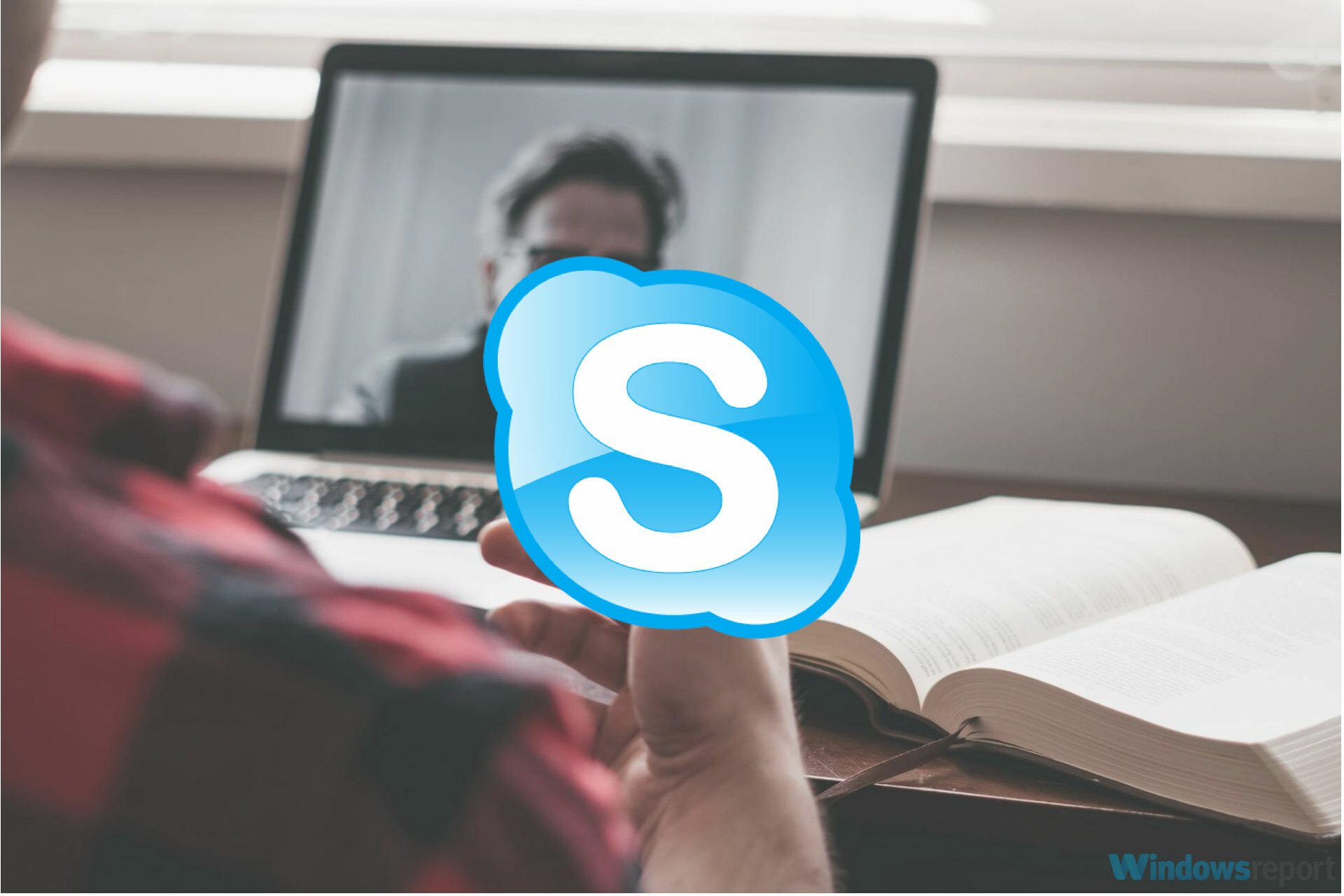



User forum
0 messages